1、本次我们使用PPT中的,一个设计模板。
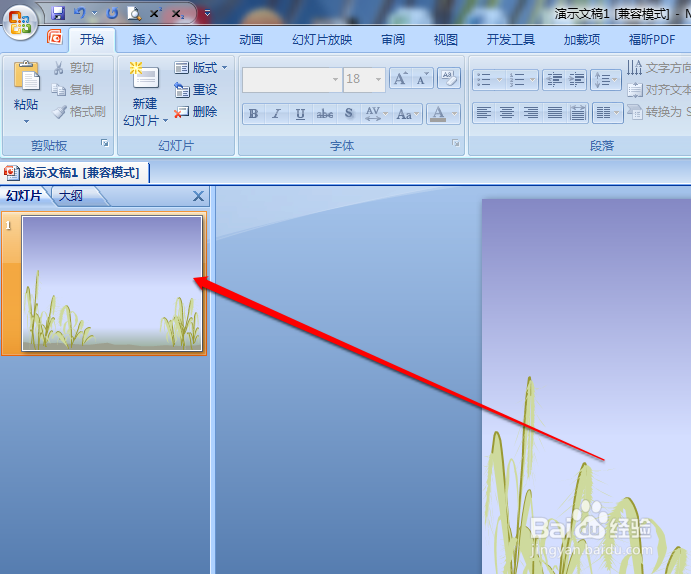
2、我们在设计模板中,选择一个PPT,查看背景情况。
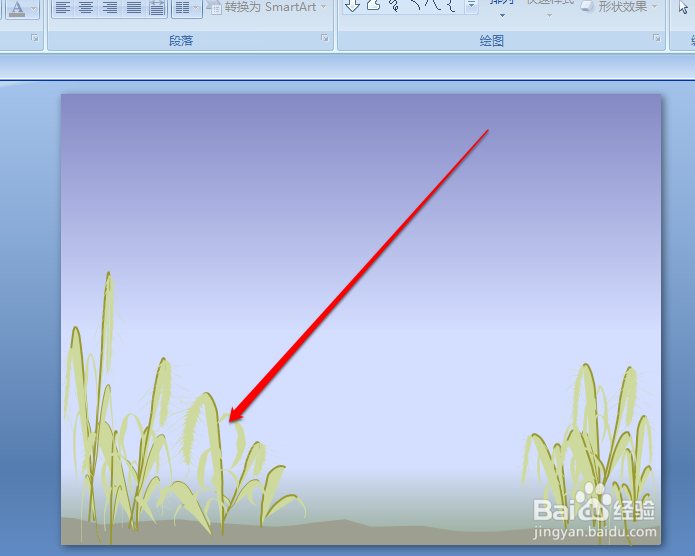
3、然后我们将鼠标移动到PPT页面上,右键点击这个PPT,弹出右键的菜单,我们在菜单中,点击设置背景格式。
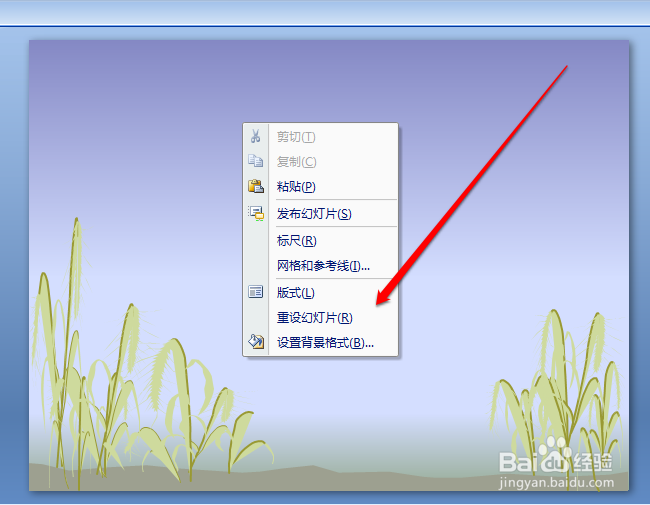
4、点击设置背景按钮后,进入背景格式的设置页面。
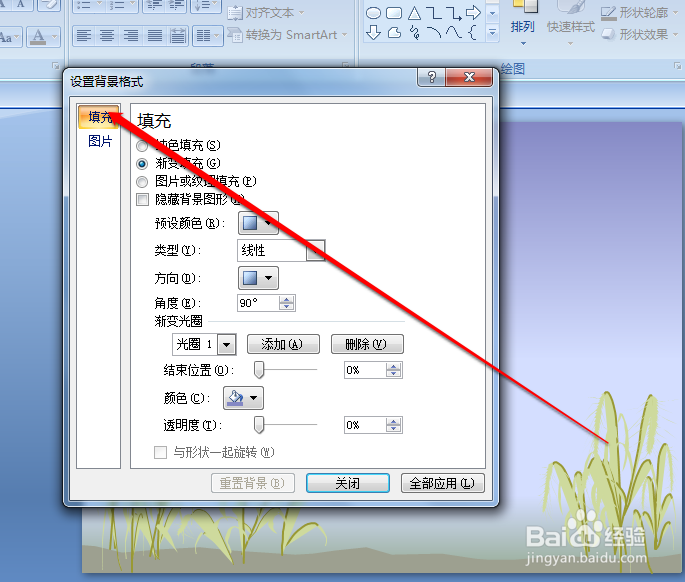
5、我们在背景格式的页面中,点击填充的按钮。

6、在填充的按钮中,我们选择隐藏的按钮。

7、这个时候我们就会看到,背景中的照片就被隐藏了。

时间:2024-10-12 14:18:54
1、本次我们使用PPT中的,一个设计模板。
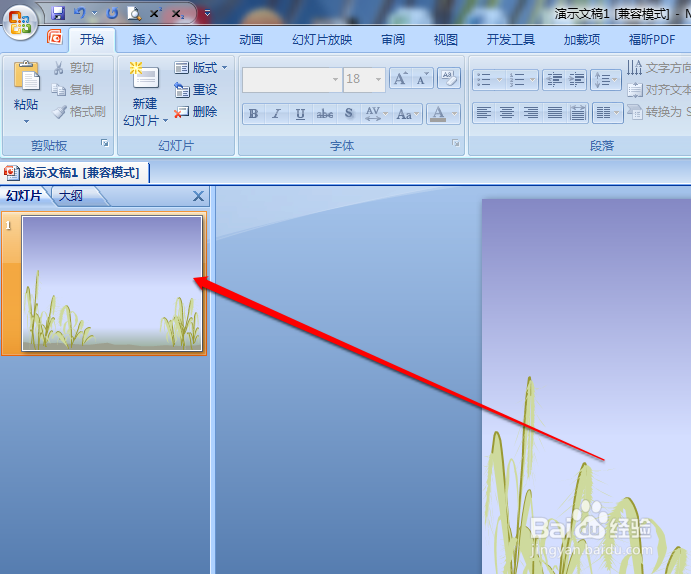
2、我们在设计模板中,选择一个PPT,查看背景情况。
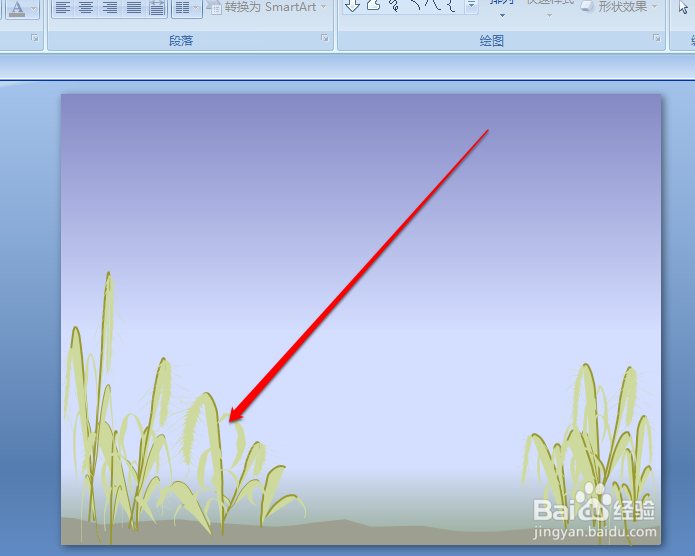
3、然后我们将鼠标移动到PPT页面上,右键点击这个PPT,弹出右键的菜单,我们在菜单中,点击设置背景格式。
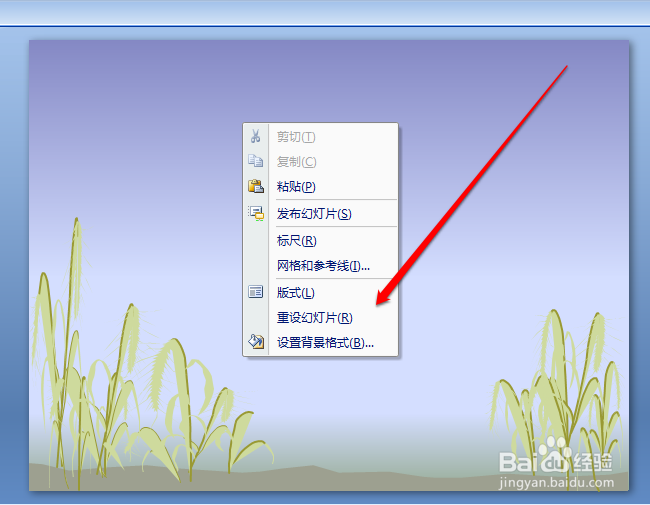
4、点击设置背景按钮后,进入背景格式的设置页面。
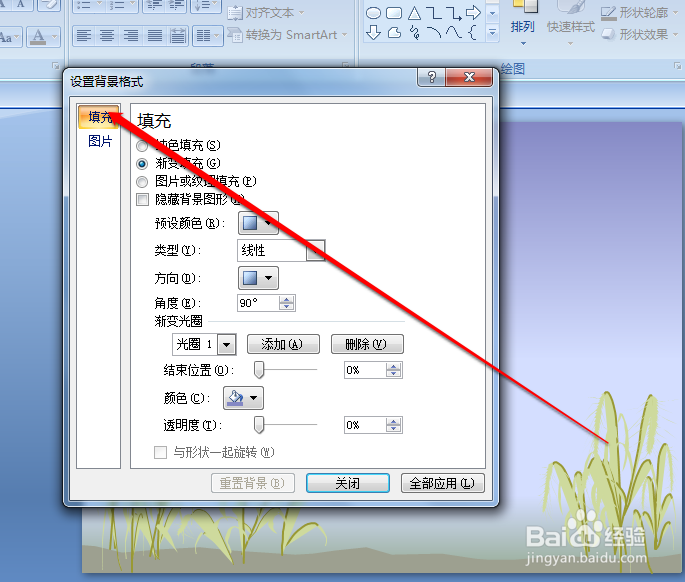
5、我们在背景格式的页面中,点击填充的按钮。

6、在填充的按钮中,我们选择隐藏的按钮。

7、这个时候我们就会看到,背景中的照片就被隐藏了。

